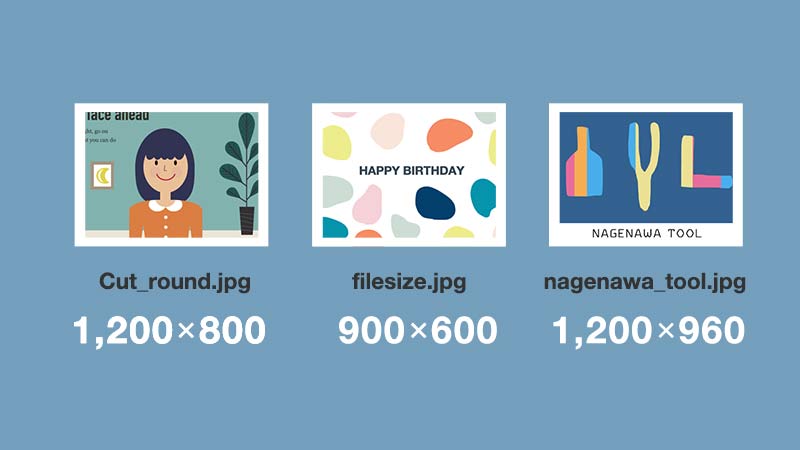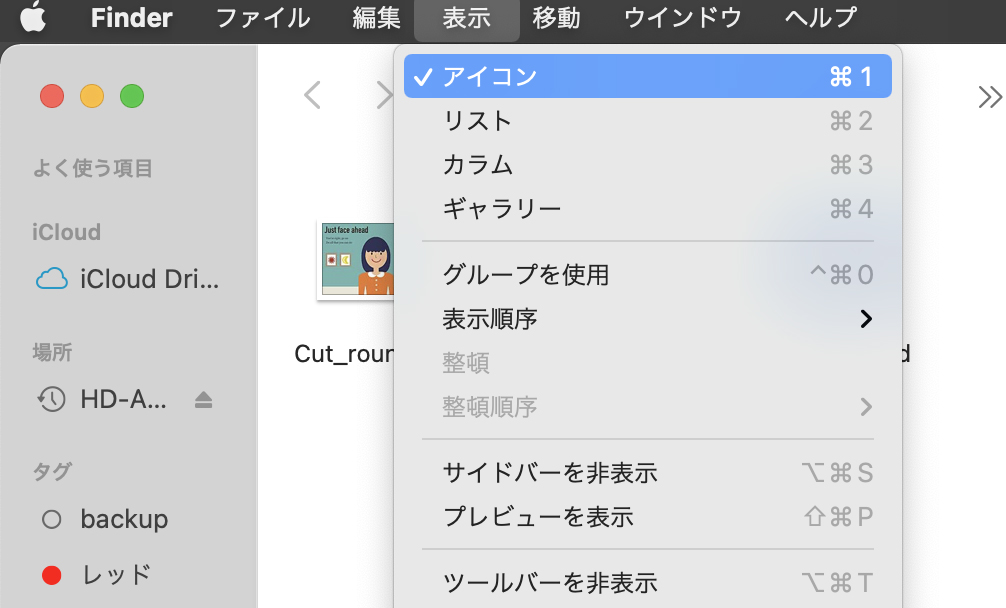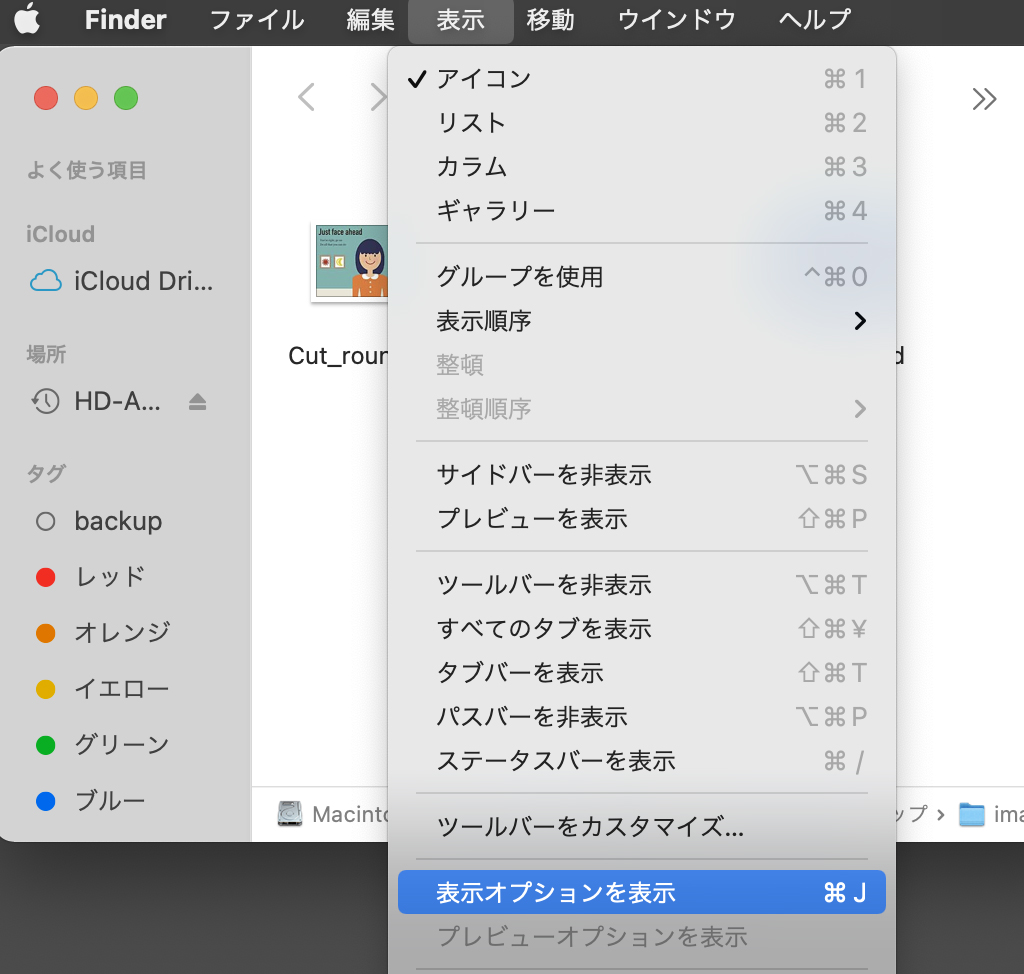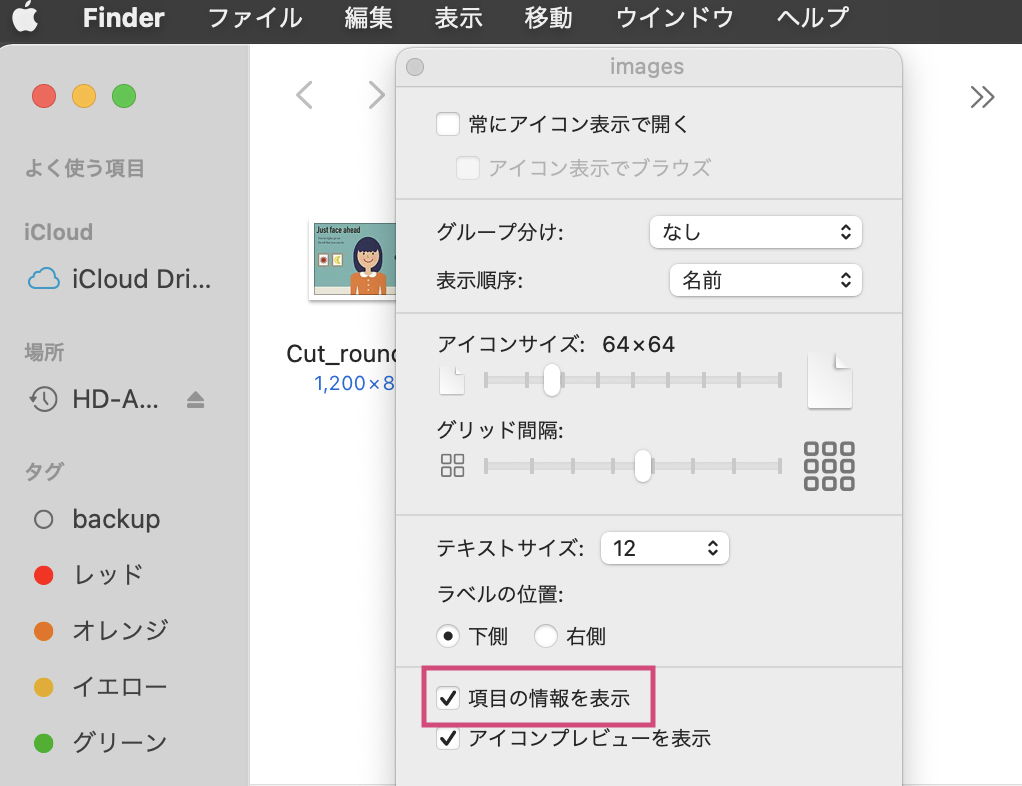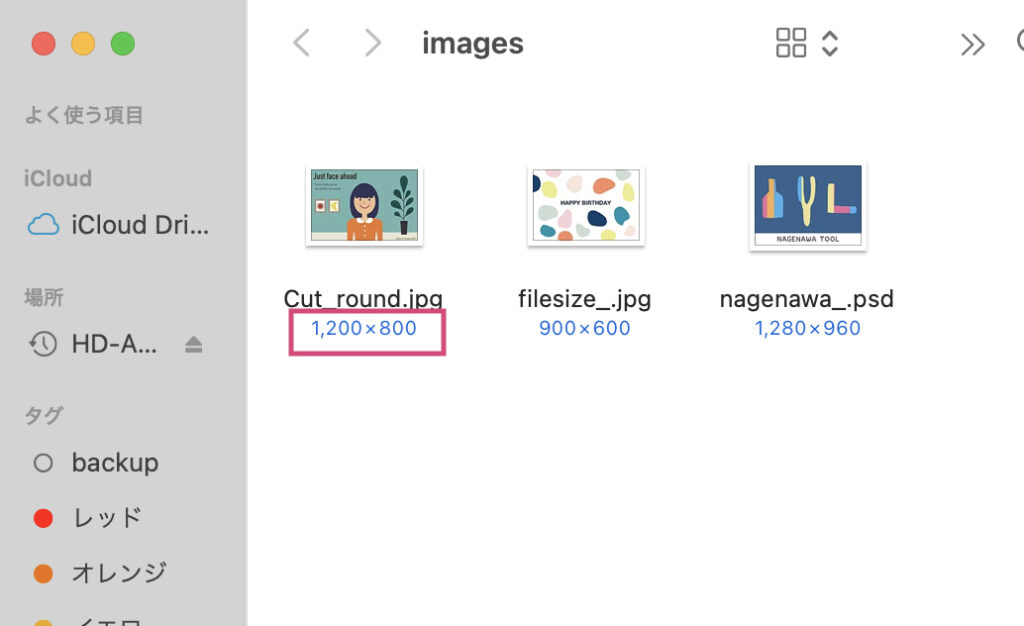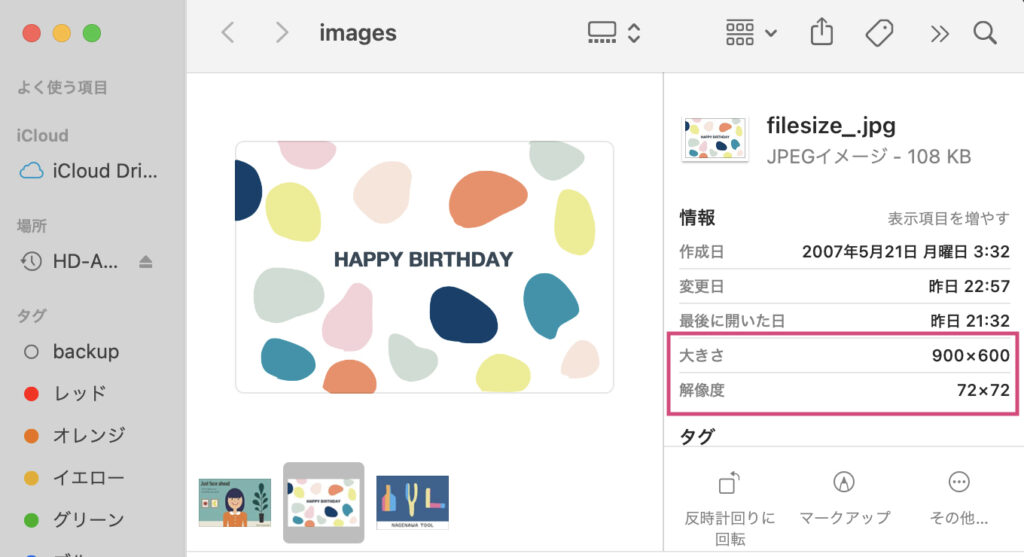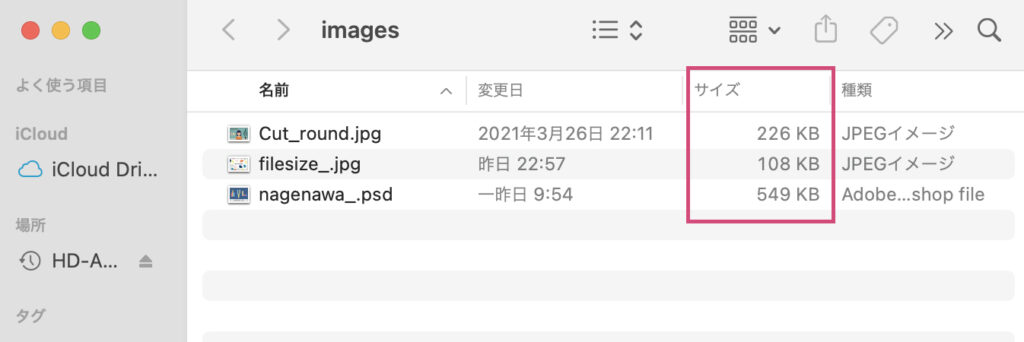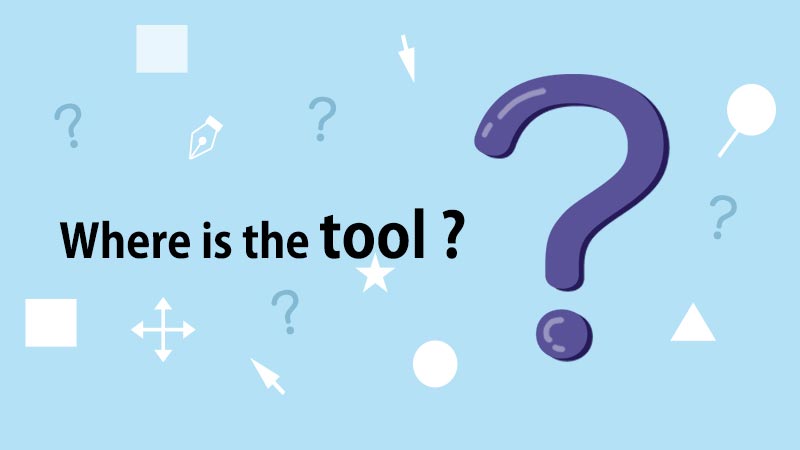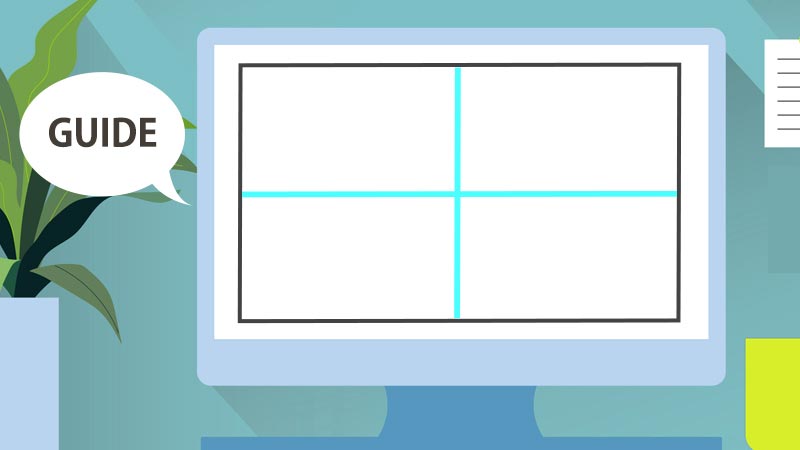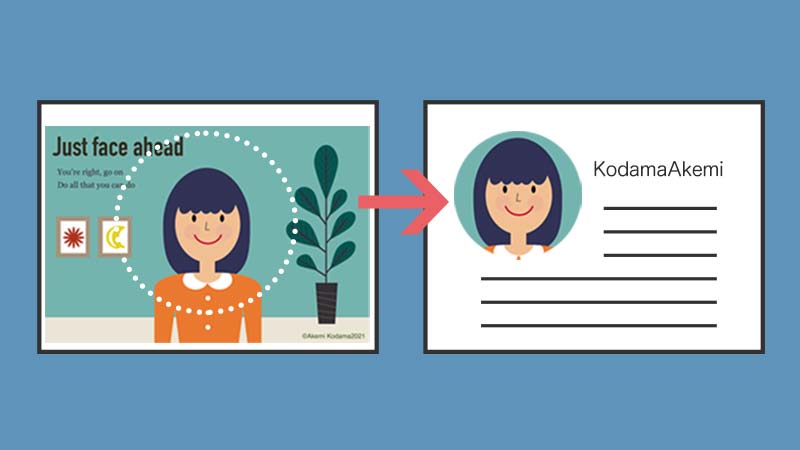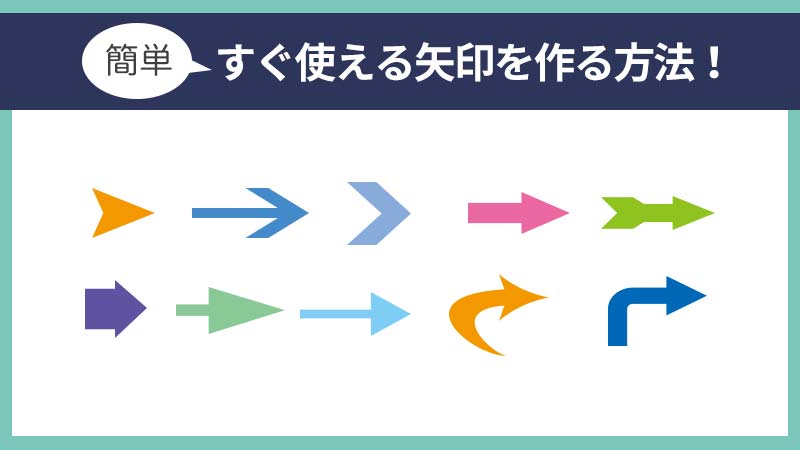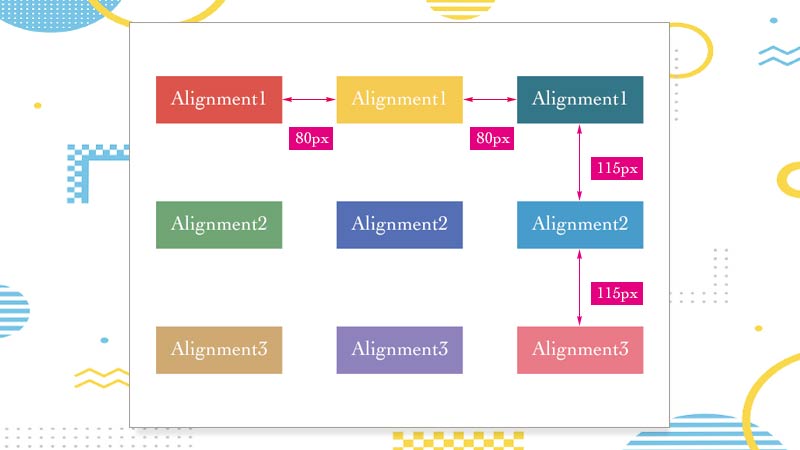こんにちは、AK3です。
Photoshopを立ち上げなくても、すぐに画像サイズを確認したいときはありませんか?
そんな時にはFinderの[表示]メニューから[表示オプションを表示]にチェックをすれば表示させることができます。
表示を切り替えれば解像度とファイルサイズも確認できます。
実際に確認してみましょう
MacのFinderから画像サイズを確認する
アイコン表示で画像サイズを確認する
任意のフォルダを開きます。
上のようになっていなければ[表示]メニューから[アイコン]をクリックしてください。
[表示]メニューから[表示オプションを表示]をクリックします。
[項目の情報を表示]をクリック。
画像の下に画像サイズが表示されました!
ギャラリー表示で画像サイズと解像度を確認する
[表示]メニューから[ギャラリー]をクリックします。
ギャラリー表示で画像サイズと解像度が表示されました!
ファイル形式(JPG)と画像サイズ(108KB)も確認できます。
リスト表示で画像のファイルサイズを確認する
[表示]メニューから[リスト]をクリックします。
リスト表示で、画像サイズが一覧表示されました!
リスト表示では、一覧でファイルサイズの確認ができます。
比較するのに便利です。
まとめ
「画像サイズ」は、MacintoshのFinderを[アイコン表示]にして[表示オプションを表示]から[項目の情報を表示]することで確認できます。[表示]メニューから[ギャラリー]に切り替えれば、「画像サイズと解像度」が確認できます。Photoshopを起動しなくても画像サイズや解像度を確認することができます。
参考になりましたでしょうか?ここまでお読みいただきありがとうございます!
すぐに確認できる機能なので覚えておくと便利です。